ユーザースタンプとして使用する画像を登録します。
画像が読み取られる範囲はタテ10~432mm、ヨコ10~297mmです。ただし、タテ×ヨコの値が5,000mm2を超えると自動的に補正されます。
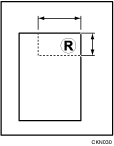
![]() :ヨコ
:ヨコ
![]() :タテ
:タテ
ユーザースタンプは40種類まで登録できます。
![]()
フルカラーの原稿でも単色の画像として読み取られます。
![]() 画面中央下の[ホーム](
画面中央下の[ホーム](![]() )を押します。
)を押します。
![]() 左にフリックし、[初期設定]アイコンを押します。
左にフリックし、[初期設定]アイコンを押します。
![]() [本体初期設定]を押します。
[本体初期設定]を押します。
![]() [コピー/ドキュメントボックス初期設定]を押します。
[コピー/ドキュメントボックス初期設定]を押します。
![]() [印字編集設定]を押します。
[印字編集設定]を押します。
![]() [ユーザースタンプ]を押します。
[ユーザースタンプ]を押します。
![]() [スタンプ登録/削除]を押します。
[スタンプ登録/削除]を押します。
![]() [スタンプ選択]を押します。
[スタンプ選択]を押します。
![]() 登録するスタンプ番号を押します。
登録するスタンプ番号を押します。
![]() スタンプの名称を全角5文字、半角10文字以内で入力し、[OK]を押します。
スタンプの名称を全角5文字、半角10文字以内で入力し、[OK]を押します。
![]() テンキーでスタンプのヨコの長さを入力し、[
テンキーでスタンプのヨコの長さを入力し、[![]() ]を押します。
]を押します。
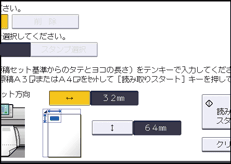
![]() テンキーでスタンプのタテの長さを入力し、[
テンキーでスタンプのタテの長さを入力し、[![]() ]を押します。
]を押します。
![]() 登録するスタンプの原稿をセットします。
登録するスタンプの原稿をセットします。
![]() [読み取りスタート]を押します。
[読み取りスタート]を押します。
原稿が搬送され、原稿の読み取りが開始されます。
![]() 画面右上の[初期設定](
画面右上の[初期設定](![]() )を押します。
)を押します。
![]() 画面中央下の[ホーム](
画面中央下の[ホーム](![]() )を押します。
)を押します。
![]()
すでに登録されているユーザースタンプ番号を押したときは、上書きの確認画面が表示されます。上書きするときは[書き替える]を、登録しないときは[中止]を押します。
書き替えたユーザースタンプは元に戻すことはできません。
 が表示されているユーザースタンプ番号は、すでにユーザースタンプが登録されています。登録されていないユーザースタンプ番号には「未登録」と表示されています。
が表示されているユーザースタンプ番号は、すでにユーザースタンプが登録されています。登録されていないユーザースタンプ番号には「未登録」と表示されています。朱または赤で押印した原稿は、きれいに読み取れないことがあります。登録には、モノクロ原稿を使用してください。
文字の入力方法は、『本機のご利用にあたって』「文字入力のしかた(基本アプリケーションを使用しているとき)」を参照してください。

